Ürün kurulumu, kullandığınız yönteme göre değişir:
- manage.autodesk.com adresindeki Autodesk Hesabı'ndan basit indirme
- İndirip kurmadan önce yükleyiciyi yapılandırmak için Autodesk Hesabından Özel Kurulum.
Installation for individuals
Ürün kurulumu, kullandığınız yönteme göre değişir:
Not: Windows için 2022 ve üzeri ürünlerin çoğunda, yüklemeden önce ürününüzü Autodesk Hesabı’nda yapılandırabilirsiniz. 2022'den önceki çoğu ürün sürümü için yükleyiciyi indirir ve kurulum sırasında özelleştirirsiniz.
Basit bir indirmeyle ürünler, temel yapılandırmayla beraber kurulur.
Not: Windows için, çoğu 2022 ve üzeri ürün Autodesk Create Yükleyicisi'ni kullanır.
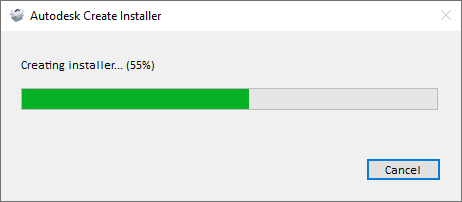
İndirilenler klasörünüzde yükleyiciyi oluşturmak için küçük exe dosyasını çalıştırın.
Not: Bu yöntem, çoğu ürün için güncellemeleri kapsamaz.
